ماذا يعني AFK وكيف يمكنني استخدامه؟

إذا قام شخص ما بإرسال رسالة نصية إليك AFK ، فهل تعرف ماذا يعني ذلك؟ دعنا نراجع المعاني المختلفة للمصطلح.
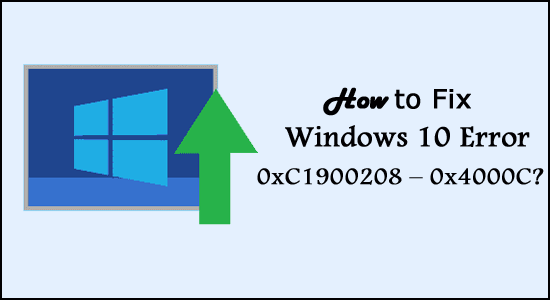
هل أنت غير قادر على ترقية نظامك إلى Windows 10 بسبب رمز الخطأ 0xC1900208 - 0x4000C؟
إذا كانت إجابتك نعم، فأنت في المكان الصحيح، هنا سوف تحصل على الحلول الممكنة الكاملة لإصلاح الخطأ.
خطأ ترقية Windows 10 0xC1900208 - 0x4000C مزعج للغاية وظهر بسبب عدم التوافق مع التطبيقات والأجهزة.
على أي حال، إذا كنت تتلقى الخطأ أيضًا وتوقفت ترقية Windows، فتحقق من توافق النظام والحلول الممكنة الأخرى لإصلاح الخطأ.
تشمل الأعراض الشائعة ما يلي:
ما الذي يسبب رمز خطأ ترقية Windows 10 0xC1900208 - 0x4000C؟
السبب الرئيسي للخطأ 0xC1900208 – 0x4000C هو تطبيق أو برنامج غير متوافق مثبت حاليًا على جهاز الكمبيوتر الخاص بك. هناك العديد من الأسباب الأخرى، مثل تطبيق قديم، أو برنامج معيب ، أو برامج تشغيل نظام قديمة، والمزيد.
ستمنعك هذه التطبيقات وبرامج تشغيل النظام وغيرها غير المتوافقة من ترقية جهاز الكمبيوتر/الكمبيوتر المحمول إلى نظام التشغيل Microsoft Windows 10 .
بغض النظر عن التطبيق الذي يتسبب في خطأ الترقية هذا، فإنه سيجعلك عاجزًا تمامًا عن ترقية نظام Windows 10 الخاص بك ويعرض رسالة خطأ تحتوي على رمز الخطأ 0xC1900208 - 0x4000C .
ومع ذلك، لحسن الحظ، هناك إصلاحات تستحق المحاولة لإصلاح الخطأ 0xc1900208.
كيفية إصلاح رمز الخطأ 0xC1900208 – 0x4000C في نظام التشغيل Windows 10؟
جدول المحتويات
تبديل
الإصلاح 1 – الإصلاحات الأولية
رمز الخطأ 0xC1900208 – 0x4000C شائع جدًا ويمكنك إصلاح هذه المشكلة بسهولة دون الحاجة إلى أي مهارات احترافية.
الإصلاح 2 – التحقق من مشكلة التوافق
يمكنك الاستعانة بتطبيق Microsoft Windows 10 الموجود على جهاز الكمبيوتر الخاص بك للتحقق من توافقه، وتطبيق الخطوات الموضحة أدناه لتشغيل الفحص.
بعد العثور على التطبيقات غير المتوافقة، عليك الآن إزالتها/إلغاء تثبيتها.
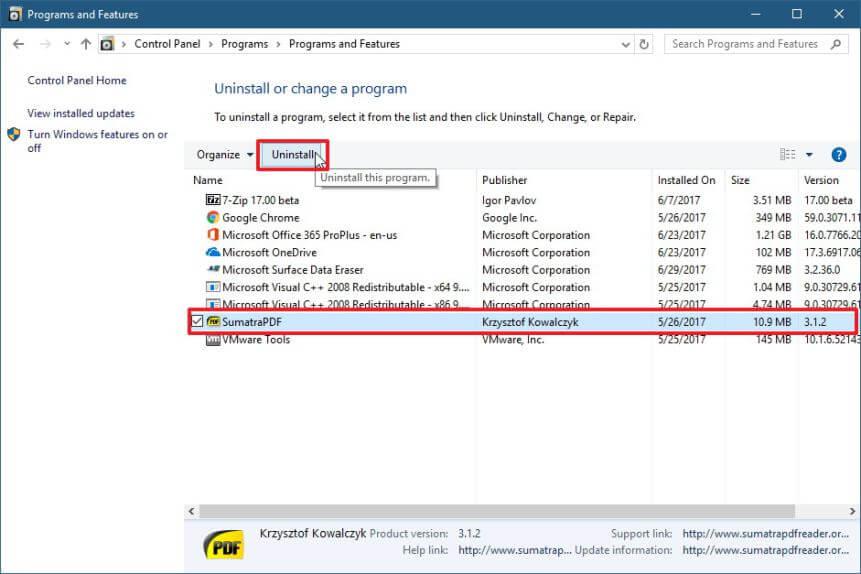
لن يؤدي إلغاء تثبيت التطبيق يدويًا في كثير من الأحيان إلى إزالته بالكامل. يتم ترك إدخالات التسجيل والملفات غير المرغوب فيها خلفها مما يسبب الانقطاع. لذا، يُقترح هنا إزالته بالكامل باستخدام برنامج إلغاء التثبيت التابع لجهة خارجية.
الإصلاح 3 – إعادة تعيين مكونات Windows Update
لتطبيق هذه الخدعة عليك فتح موجه الأوامر بامتياز المسؤول. للقيام بذلك، انقر فوق الزر "ابدأ" واكتب cmd ثم حدد خيار "فتح كمسؤول".

الآن، عليك تشغيل الأوامر الواردة أدناه واحدًا تلو الآخر عبر موجه الأوامر. ستؤدي هذه الأوامر إلى إيقاف الخدمات المرتبطة بنظام Windows Update. لتشغيل هذه الأوامر بشكل منفصل، عليك الضغط على مفتاح Enter بعد كل أمر من الأوامر:
net stop bits
net stop wuauserv
net stop appidsvc
net stop cryptsvc
بعد إيقاف خدمات تحديث Windows ، يتعين عليك الآن إعادة تسمية النسخ الاحتياطية لمجلد توزيع البرامج . للقيام بذلك، قم بتشغيل الأوامر الواردة أدناه واحدًا تلو الآخر.
رين %systemroot%\SoftwareDistribution SoftwareDistribution.bak
رين %systemroot%\system32\catroot2 catroot2.bak
أخيرًا، قم بتشغيل خدمات Windows Update مرة أخرى التي قمت بإيقافها مسبقًا. للقيام بذلك تحتاج إلى تشغيل هذه الأوامر:
net start bits
net start wuauserv
net start appidsvc
net start cryptsvc
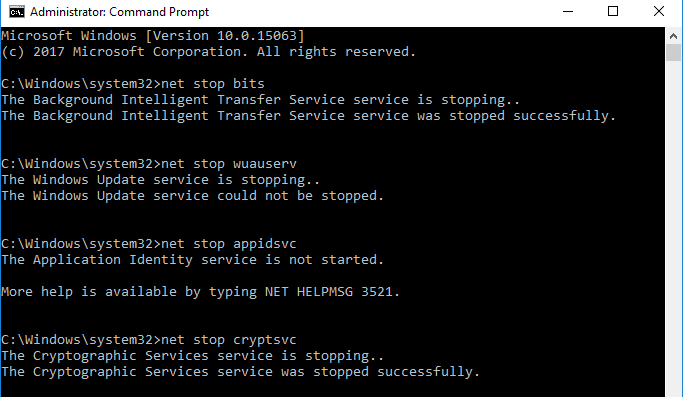
أعد تشغيل جهاز الكمبيوتر أو الكمبيوتر المحمول وحاول ترقية نظامك.
تحقق الآن مما إذا كان رمز الخطأ 0xc1900208 0x4000c في نظام التشغيل Windows 10 ثابتًا أم لا.
الإصلاح 4 – إجراء تمهيد نظيف
إذا كنت لا تزال غير قادر على الترقية إلى نظام التشغيل Windows 10 وتلقيت نفس رسالة الخطأ، فيجب عليك محاولة إجراء تمهيد نظيف . ستعمل هذه الخدعة على عزل البرامج غير المتطابقة أو غير المتوافقة. للقيام بذلك، اتبع الخطوات المذكورة أدناه:
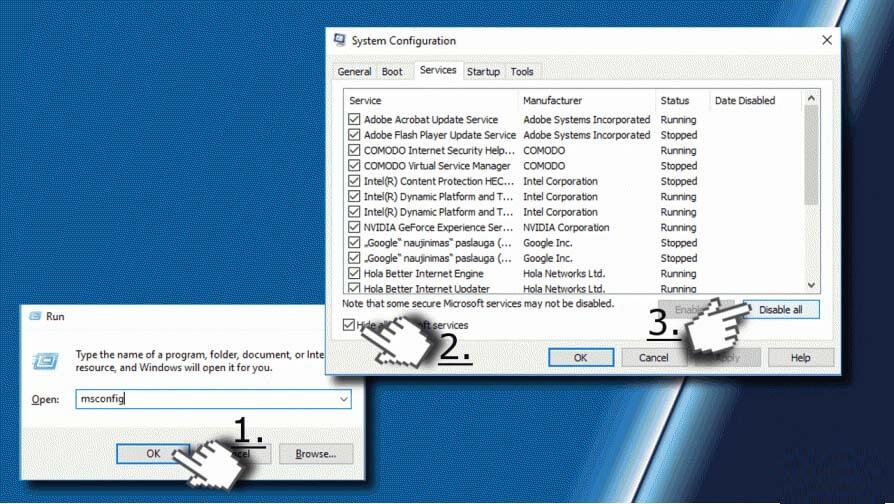
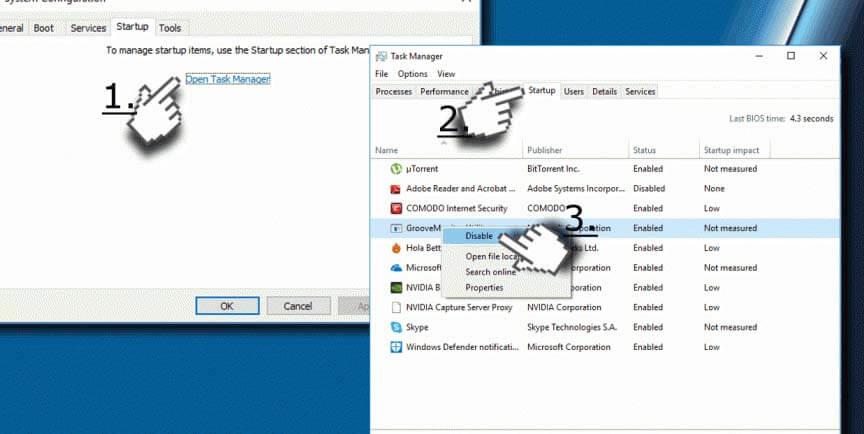
سيؤدي الأداء الجيد للتمهيد النظيف بالتأكيد إلى إصلاح خطأ Windows 10 0xc1900208-0x4000c.
حل سهل لإصلاح رمز الخطأ 0xc1900208-0x4000c
إذا لم ينجح أي من الحلول اليدوية المذكورة أعلاه في إصلاح خطأ ترقية Windows 10 أو كنت تبحث عن حل سهل لإصلاح الخطأ تلقائيًا. ثم يُقترح هنا فحص نظامك باستخدام أداة إصلاح الكمبيوتر .
هذه أداة إصلاح متقدمة تقوم فقط عن طريق المسح الضوئي مرة واحدة باكتشاف وإصلاح العديد من الأخطاء المتعلقة بنظام Windows بالإضافة إلى تحسين أداء جهاز الكمبيوتر الذي يعمل بنظام Windows عن طريق إصلاح ملفات نظام Windows الفاسدة.
كل ما عليك فعله هو تنزيل الأداة وتثبيتها، ويتم تنفيذ بقية العمل تلقائيًا.
خاتمة
لذلك، هذا كل ما يتعلق برمز الخطأ 0xc1900208-0x4000c على نظام التشغيل Windows 10 . لقد بذلت قصارى جهدي لإدراج أفضل الحلول الممكنة لإصلاح الخطأ والتخلص من مشكلة توقف تحديث Windows.
تأكد من اتباع الحلول المقدمة وفقًا لذلك وإصلاح أخطاء Windows 10.
آمل أن يكون المقال مناسبًا لك، ولكن إذا كان هناك أي شيء فاتني أو كان لديك أي استفسارات أخرى فلا تتردد في مشاركتها معنا على صفحتنا على الفيسبوك .
كما لا تنسوا الإعجاب بصفحتنا ومشاركتها
حظ سعيد..!
إذا قام شخص ما بإرسال رسالة نصية إليك AFK ، فهل تعرف ماذا يعني ذلك؟ دعنا نراجع المعاني المختلفة للمصطلح.
تعرف على كيفية إصلاح أخطاء DLL المختلفة بما في ذلك DLL المفقود في Windows 10 و11 من خلال 11 خطوة فعالة ومجربة.
اكتشف كيفية توصيل أجهزة عرض متعددة على نظام التشغيل Windows 11 مع دعم محسّن، بما في ذلك كيفية تغيير الإعدادات الأساسية والمزيد.
تعرف على كيفية فتح لوحة التحكم في نظام التشغيل Windows 11 وتغيير إعدادات النظام بسهولة.
التعامل مع الموقف Windows 11 Screen Freezes ولكن مشكلة Mouse Works ، ثم جرب الإصلاحات المعطاة لحل تجميد Windows 11 بشكل عشوائي
اقرأ المقالة لمتابعة الإصلاحات المقدمة لحل Error Code 0xC1900208 – 0x4000C على نظام التشغيل Windows 10 والتخلص من مشكلة توقف تحديث Windows 10
Fix Windows Update error 0x80070422 in Windows 11 & 10 by following the solutions like Reboot Windows Update Service, run SFC scan etc...
اليوتيوب لا يعمل هل يعتبر انقطاع في مشاهدة الفيديوهات على اليوتيوب؟ تحقق من الإصلاحات وحل تطبيق YouTube لا يعمل ...
اتبع الحلول لإصلاح خطأ الإرسال/التلقي في Outlook 0x800CCC13 بعد ترقية Windows 10 ومنع 0x800ccc13 من عدم الاتصال بالشبكة...
تعرف على كيفية إلغاء الحظر من Omegle؟ استخدم VPN وقم بتغيير عنوان IP الخاص بك لإلغاء حظر Omegle واستعادة الوصول إلى حسابك...
![[11 طريقة] إصلاح أخطاء DLL أو مشكلات ملفات DLL المفقودة في Windows 10 و11 [11 طريقة] إصلاح أخطاء DLL أو مشكلات ملفات DLL المفقودة في Windows 10 و11](https://luckytemplates.com/resources1/l1update/image-5496-1220134145192.png)




![Fix “Error Code 0x80070422” in Windows 11 & 10 [2023 GUIDE] Fix “Error Code 0x80070422” in Windows 11 & 10 [2023 GUIDE]](https://luckytemplates.com/resources1/l1update/image-9048-1220134145199.png)

![خطأ Outlook 0x800CCC13 لا يمكن الاتصال بالشبكة [تم الحل] خطأ Outlook 0x800CCC13 لا يمكن الاتصال بالشبكة [تم الحل]](https://luckytemplates.com/resources1/l1update/image-1944-1220134145180.png)
